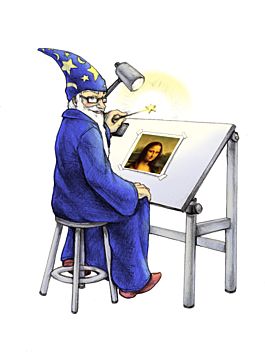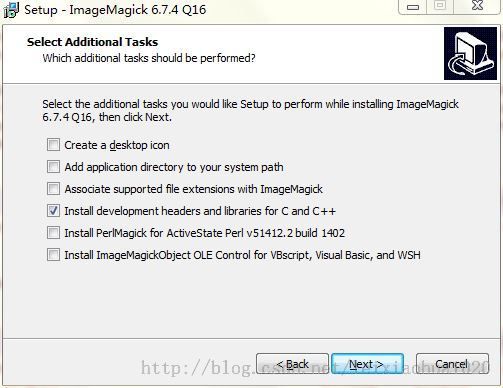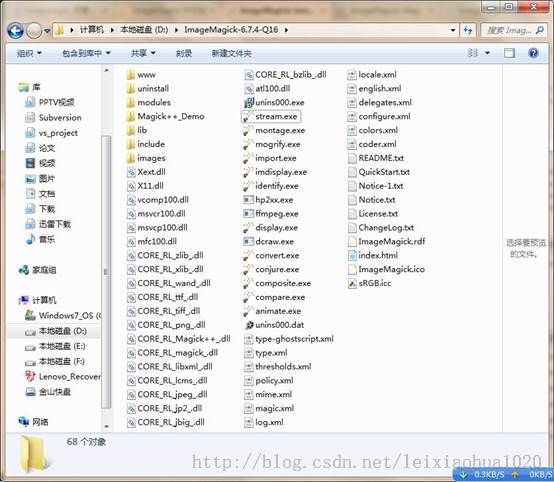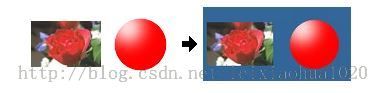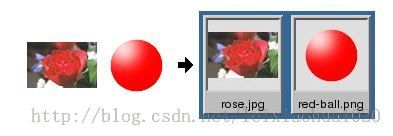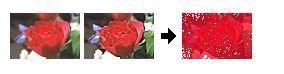小试ImageMagik——使用篇
=====================================================
ImageMagick的使用和开发的文章:
小试ImageMagik——使用篇
小试ImageMagik——开发篇
=====================================================
前两天帮同学调了一个小程序,是有关ImageMagik的。ImageMagik之前早有耳闻,据说处理图片的功能很强大,几乎都能把PhotoShop给替代了,但是一直没有机会尝试。于是顺便尝试了一下,记录一下它的使用方法和开发方法。
首先记录一下它的简介,是从百度百科上看到的:
ImageMagick是一套功能强大、稳定而且开源的工具集和开发包,可以用来读、写和处理超过89种基本格式的图片文件,包括流行的TIFF、JPEG、GIF、PNG等格式。利用ImageMagick,你可以根据web应用程序的需要动态生成图片, 还可以对一个(或一组)图片进行改变大小、旋转、锐化、减色或增加特效等操作,并将操作的结果以相同格式或其它格式保存,对图片的操作,即可以通过命令行进行,也可以用C/C++、Perl、Java、PHP、Python或Ruby编程来完成。
主页:http://www.imagemagick.org/
安装
我自己的系统是Windows的,因此从网站上下载安装包之后,一路“Next”就可以安装完毕。需要注意的地方是,如果想要使用ImageMagick进行开发,需要在安装的过程中勾选“Install development headers and libraries for C and C++”
安装完成后,目录如下图所示:
介绍其中几个重要的文件:
Lib文件夹:开发需要使用的静态库文件。包含4个库(前3个分别对应3种接口):
CORE_RL_magick_.lib; CORE_RL_Magick++_.lib;CORE_RL_wand_.lib; X11.lib;
Include文件夹:开发需要使用的头文件。包含3个文件夹(分别对应3种接口):
magick; Magick++; wand;
*.dll:开发和使用过程中需要使用的动态链接库文件。
*.exe:各种工具,以命令行工具为主。只有一个工具是图形界面的——imdisplay.exe,是个图片浏览器。
使用
在这里简单介绍一下自己使用过的几个程序。
convert.exe
转换图像格式和大小,模糊,裁剪,驱除污点,图片上画图片,加入新图片,生成缩略图等。
identify.exe
描述一个或多个图像文件的格式和特性。
mogrify.exe
按规定尺寸制作一个图像,模糊,裁剪等。改写最初的图像文件然后写成一个不同的图像文件。
composite.exe
根据多个图片组合生成图片。
montage.exe
创建一些分开的缩略图像。可以给这些缩略图像添加修饰,比如边框、图片名称等。
compare.exe
在算术上和视觉上评估原始图片和处理后的图片。
convert.exe使用示例
转换JPEG格式图像到PNG格式图像
convert rose.jpg rose.png
转换JPEG格式图像到PNG格式图像,并缩小至原图片的50%
convert rose.jpg -resize 50% rose.png
可以使用很复杂的命令,例如
convert -size 320x85 canvas:none-font Bookman-DemiItalic -pointsize 72 \ -draw "text 25,60 'Magick'"-channel RGBA -blur 0x6 -fill darkred -stroke magenta \ -draw "text 20,55 'Magick'"fuzzy-magick.png
identify.exe使用示例
查看文件格式(简单)
identify rose.jpg
输出:
rose.jpg JPEG 640x480 sRGB 87kb0.050u 0:01
查看文件格式(详细)
identify -verbose rose.jpg
输出:
Image: rose.jpg Format: JPEG (Joint PhotographicExperts Group JFIF format) Class: DirectClass Geometry: 70x46+0+0 Resolution: 72x72 Print size: 0.972222x0.638889 Units: PixelsPerInch Type: TrueColor Endianess: Undefined Colorspace: RGB Depth: 8-bit Channel depth: red: 8-bit green: 8-bit blue: 8-bit Channel statistics: red: min: 37 (0.145098) max: 255 (1) mean: 145.58 (0.5709) standard deviation: 67.3195(0.263998) green: min: 31 (0.121569) max: 255 (1) mean: 89.2512 (0.350005) standard deviation: 52.0488(0.204113) blue: min: 17 (0.0666667) max: 255 (1) mean: 80.4075 (0.315323) standard deviation: 54.0052(0.211785) Rendering intent: Undefined Interlace: None Background color: white Border color: rgb(223,223,223) Matte color: grey74 Transparent color: black Page geometry: 70x46+0+0 Dispose: Undefined Iterations: 0 Compression: JPEG Quality: 100 Orientation: Undefined Properties: date:create:2008-01-08T11:08:52-05:00 date:modify:2005-04-07T12:48:13-04:00 jpeg:colorspace: 2 jpeg:sampling-factor: 2x2,1x1,1x1 signature: dcd00d6303f80f4fa53f991804cb026151c1e851b7a96255e82da87299583ebc Artifacts: verbose: true Tainted: False Filesize: 3.97266kb Number pixels: 3.14453kb Version: ImageMagick 6.8.9-12014-04-11 Q16 http://www.imagemagick.org
mogrify.exe
调整图像的尺寸至原来的50%
将文件夹下所有JPEG的最大尺寸调整为256x256
mogrify -resize 256x256 *.jpg
composite.exe
将smile.gif叠加到rose-over.png上
montage.exe
将两张图片简单合成为一张图片
在每张图像周围加一些装饰
montage -label %f -frame 5-background #336699 -geometry +4+4 rose.jpg red-ball.png frame.jpg
compare.exe
比较两张图片的不同
compare rose.jpg reconstruct.jpgdifference.png
查看两张图片中红色通道的PSNR
compare -channel red -metric PSNRrose.jpg reconstruct.jpg difference.png
查看两张图片的PSNR